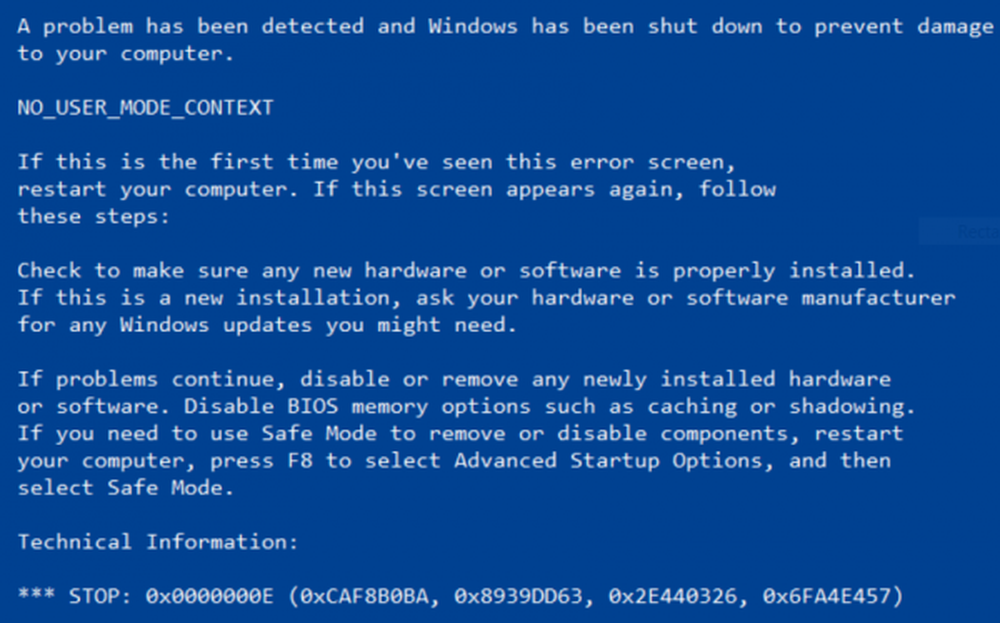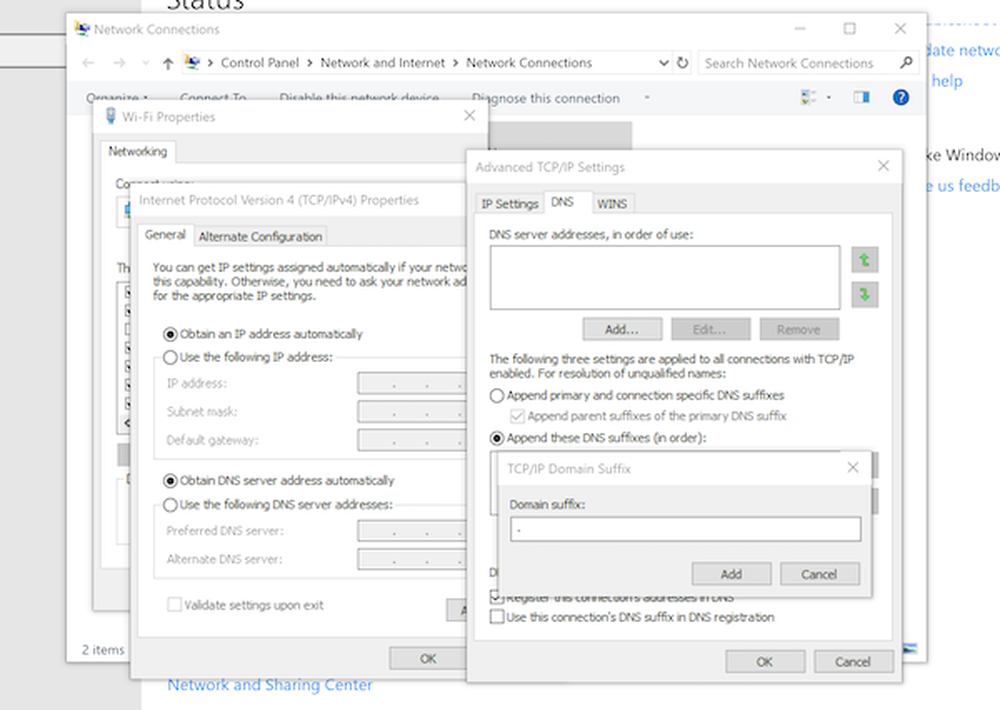FIX Niet genoeg fout in de USB-controllerbronnen op Windows 10

USB wordt nu op alle apparaten gebruikt. USB A is toonaangevend met de meeste apparaten die erop zijn gebaseerd. Randapparatuur zoals pen-drives, externe harde schijven en meer gebruiken een USB-poort. USB C komt eraan als de volgende grote standaard in de computerwereld vanwege de hoge overdrachtssnelheden, bredere compatibiliteit en ondersteuning voor externe grafische verwerkingseenheden. Er is echter gerapporteerd dat USB 3.0-poorten de volgende fout veroorzaken op Windows 10 wanneer een USB-apparaat is aangesloten:
Te weinig USB-controllerbronnen, de controller heeft niet genoeg bronnen voor dit apparaat.
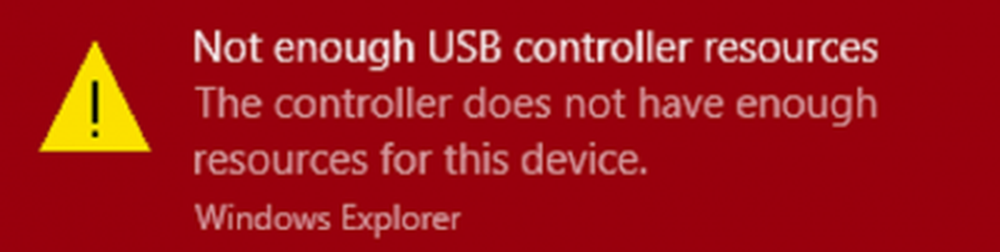
Niet genoeg USB-controllerbronnen
In dit artikel bespreken we de mogelijke oplossingen voor dit probleem:
- Gebruik een USB-poort van een lagere generatie.
- Gebruik een dock.
- Schakel de optie xHCI-modus uit in het BIOS.
- Installeer de Universal Serial Bus Controller-stuurprogramma's opnieuw.
- Voer de USB Troubleshooter uit.
1] Gebruik een USB-poort van een lagere generatie

Dit probleem treedt meestal op wanneer een apparaat is aangesloten op een USB 3.0-poort. U kunt proberen uw apparaat op een USB 2.0-poort aan te sluiten en te controleren of daarmee uw problemen zijn opgelost.
U kunt een USB 3.0-poort identificeren zoals de blauwe in de afbeelding hierboven. Alle andere poorten zijn van een lagere generatie.2] Gebruik een dock
Het gebruik van een dock kan ook uw problemen oplossen. Omdat wanneer te veel stroom op laptops en notebooks wordt getrokken uit de USB-poorten en als een USB 3.0-poort meer stroom trekt dan een USB 2.0-poort. Vandaar dat als u uw USB-apparaat aansluit op een USB 2.0-poort, u van deze fout af raakt.
3] Schakel de optie xHCI-modus uit in het BIOS
Start uw computer op in het BIOS.
Ga na het opstarten naar het tabblad met de naam als gevorderd.

Onder de sectie van USB-configuratie, zorg ervoor dat de vermelding voor xHCI Pre-boot-modus is ingesteld om te zijn invalide.
Sla de wijzigingen op en start uw computer opnieuw op naar Windows 10 en controleer of uw problemen hiermee zijn opgelost.
4] Installeer de stuurprogramma's van de Universal Service Controller opnieuw
De belangrijkste stuurprogramma's die mogelijk een oorzaak voor dit specifieke bestand zijn, worden gemarkeerd met een klein geel uitroeptekenbinnenkant van de Device Manager. Als dit niet het geval is, let dan op sub-items onder Universal Serial Bus-controllers binnenkomst, dan stellen we u voor deze stuurprogramma's bij te werken en vooral Generieke USB-hub bestuurder.
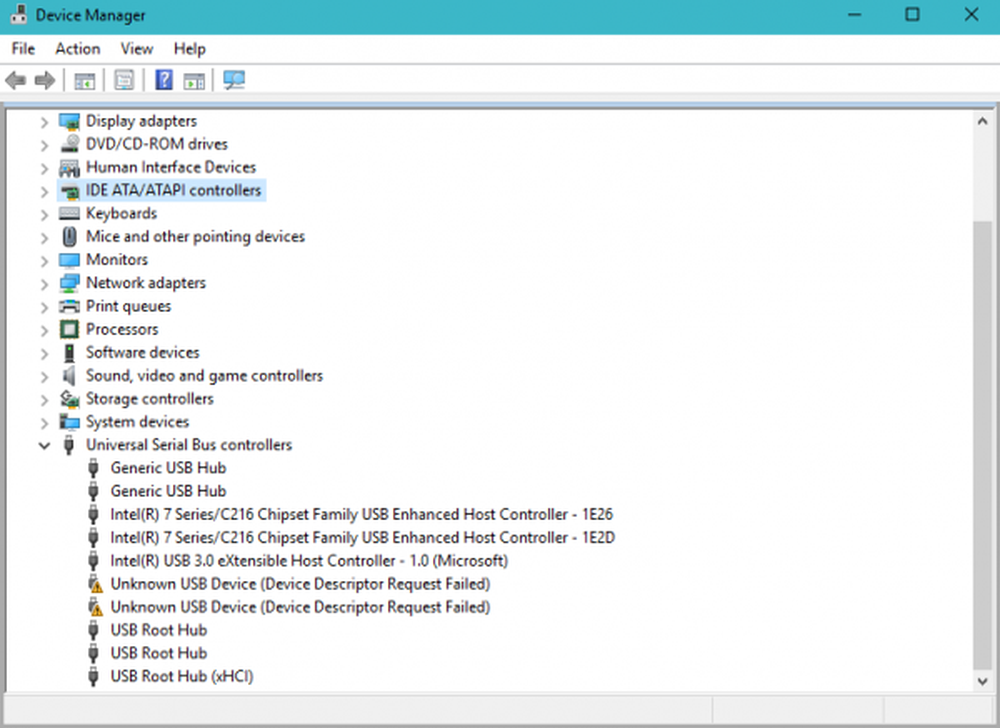
Als alternatief kunt u Uninstall hen en dan reboot op uw computer en laat Windows deze automatisch opnieuw installeren.
5] Voer USB Troubleshooter uit
Voer de Hardware and Device Troubleshooter of de Windows USB Troubleshooter uit en controleer of dit helpt. De geautomatiseerde hulpmiddelen controleren de hardware of USB-verbinding naar de computer op bekende problemen en lossen deze automatisch op.
Hoop dat iets helpt!